在word中插入的图片怎么设置呢?
word作为办公软件其中的一种,在我们的工作中起着非常重要的作用,熟悉word软件的操作是我们必备的技能,本节教程主要介绍怎样在word文档中插入图片,以及对插入的图片如何进行设置,一起来看看吧。
1、打开 word文档,如果桌面有word图标,双击图标即可打开。

2、点击:插入——图片——来自文件,打开插入图片窗口,查找图片文件。
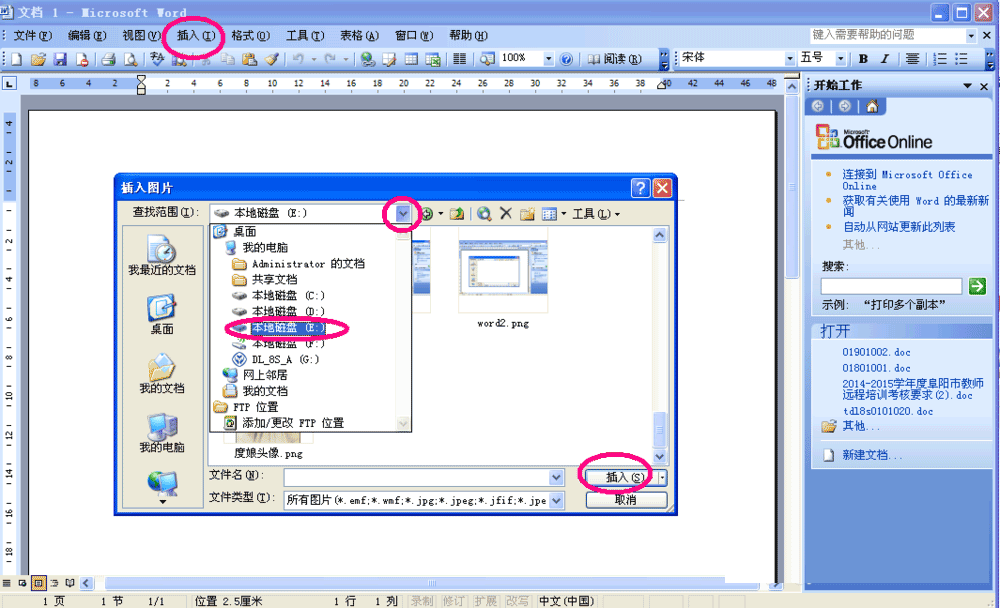
3、找到所需图片,点击插入。也可双击图片即可插入。
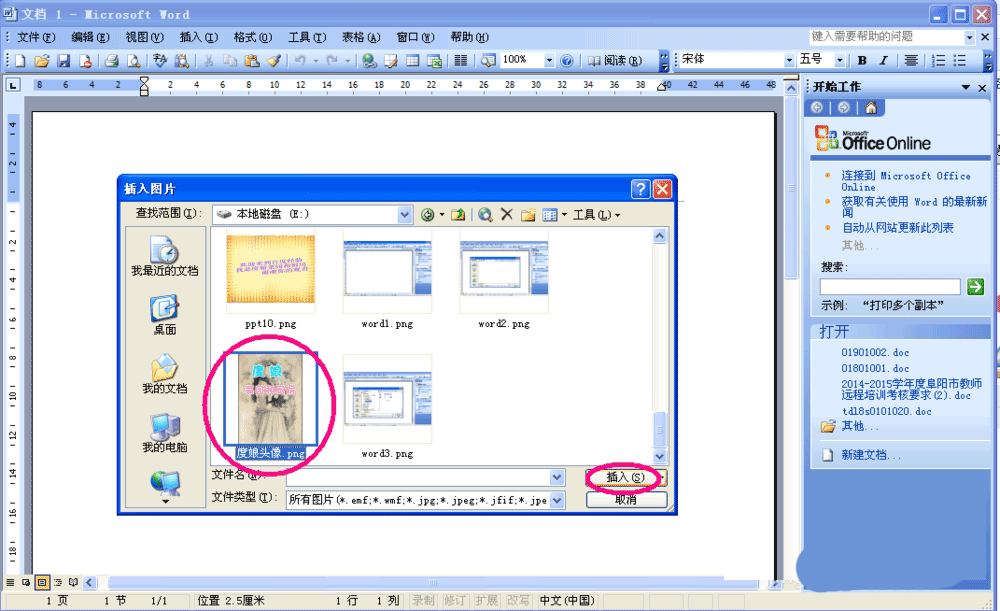
4、图片成功插入word文档。

5、双击图片,即可打开“设置图片格式”窗口,在此窗口可以对图片格式进行设置。

6、也可选择图片点击鼠标右键,打开图片工具栏,可在此工具栏对图片进行设置。
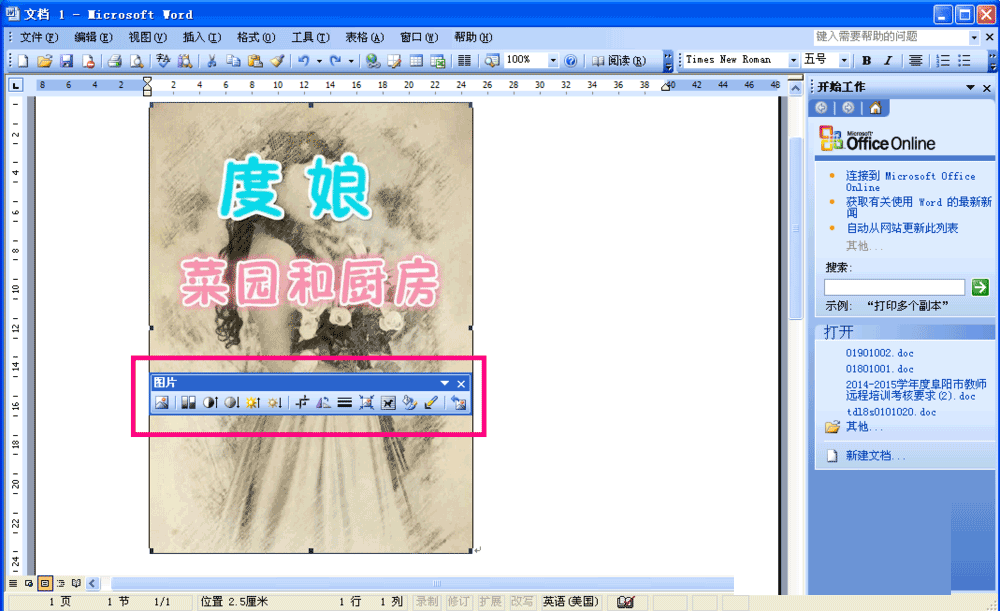
7、查看图片设置效果。要删除图片可点击图片按backspace键或delete键即可。
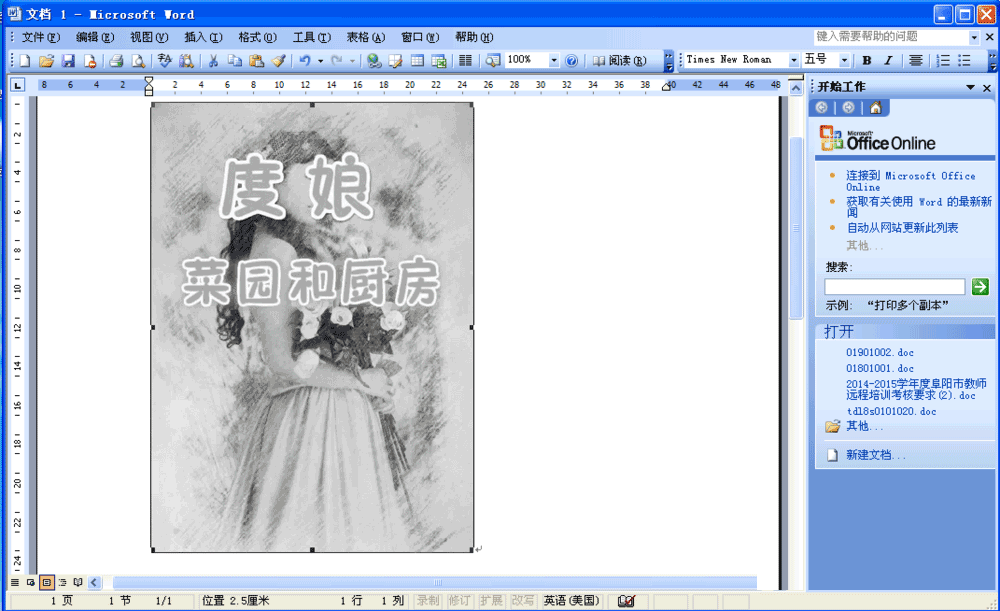
8、图片设置好后,点击:文件——保存,选择保存路径,输入文件名,点击保存即可。

版权声明
本文来自投稿,不代表本站立场,转载请注明出处。
下一篇:word怎么将文字竖排显示呢?
